Hitro vrnite privzete aplikacije po ponastavitvi sistema Windows 10 Update
Microsoft Windows 10 / / March 18, 2020
Po večji posodobitvi sistema Windows 10 se velikokrat ponastavijo privzete aplikacije na privzete nastavitve sistema Windows 10. Tukaj je preprost način, da jih vrnete brez ponastavitve vsakega.
Po namestitvi večje posodobitve sistema Windows 10 velikokrat ponastavite privzete aplikacije na privzete nastavitve sistema Windows 10. Na primer, če ste spremenite privzeti spletni brskalnik iz Microsofta Edge v Chrome of Firefox, po posodobitvi bo morda nastavljena na rob.
Od več bralcev sem slišal, da se jim to dogaja, tudi po namestitvi manjših kumulativnih posodobitev. Tudi to se mi je zgodilo. Ker se vsak dan ukvarjam s številnimi posnetki zaslona, sem privzeto nastavil na Windows Photo Viewer in po Novembrska posodobitev, je bila vrnjena nazaj v vgrajeno aplikacijo Fotografije.
Prav tako velja omeniti, da sem svoj privzeti program za večino vrst glasbenih in video datotek nastavil na VLC in se ponastavil nazaj na Groove Music in Aplikacija Filmi in TV. Lahko bi navedel še nekaj drugih primerov, toda razumete.
Za dodatne informacije o spreminjanju privzetih programov preberite naš članek: Kako nastaviti privzete programe v sistemu Windows 10.
Varnostno kopiranje Windows 10 privzetih povezav datotek
Če želite olajšati zadevo, ko naslednjič sistem Windows 10 posodobite, je najbolje, da ustvarite varnostno kopijo trenutnih povezav datotek. To lahko storite ročno prek registra, vendar obstaja enostavnejši način. Prenesite brezplačni pripomoček, ki bo storil za vas poklicane Privzeti urejevalnik programov.
Ko ga naložite, ga preprosto izvlecite in zaženite. Namestitev ni potrebna, zato jo lahko zaženete iz bliskovnega ali omrežnega pogona.
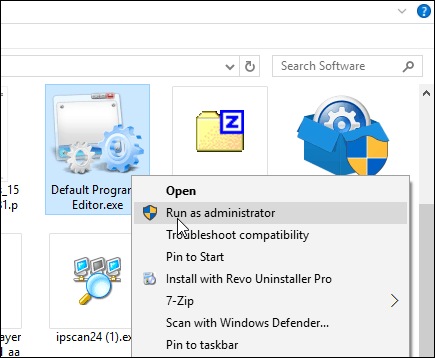
Ko se zažene, kliknite na Ustvarite ali obnovite varnostno kopijo nastavitev registra povezava na dnu.
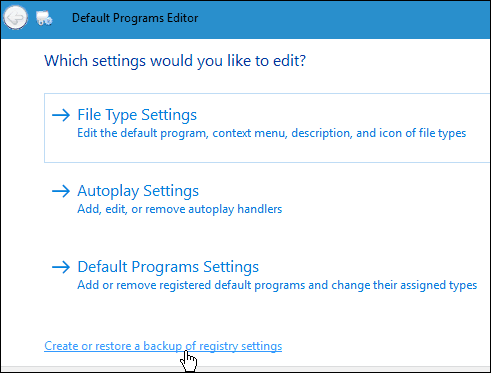
Nato kliknite na Ustvari varnostno kopijo. To boste verjetno želeli storiti kadar koli, ko spremenite povezavo datotek ali ustvarite različne varnostne kopije za različne računalnike.
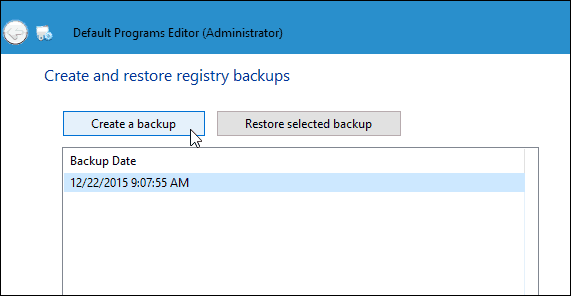
Ko želite obnoviti nastavitve, preprosto zaženite aplikacijo, izberite varnostno kopijo in nato Obnovi izbrano varnostno kopijo. Moram omeniti, da sem to uporabljal tudi v trenutno stabilni različici Windows 10 Predogled zgraditi 11082 (Redstone)in je bilo potrebno dvakrat udariti po obnovi.
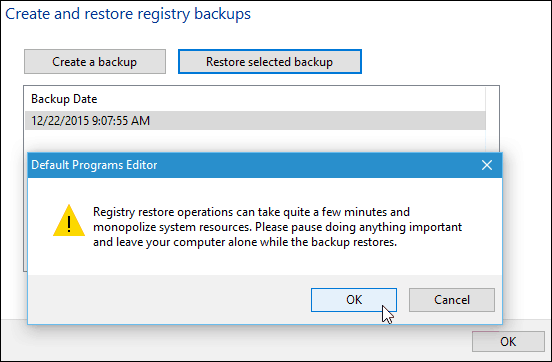
Če vam ni treba uporabljati orodja tretjih oseb in ste napredni uporabnik, lahko ročno varnostno kopirate ključ registra: HKEY_CURRENT_USER \ SOFTWARE \ Microsoft \ Windows \ CurrentVersion \ Explorer \ FileExts. Po obnovitvi ključa bo morda potreben ponovni zagon.
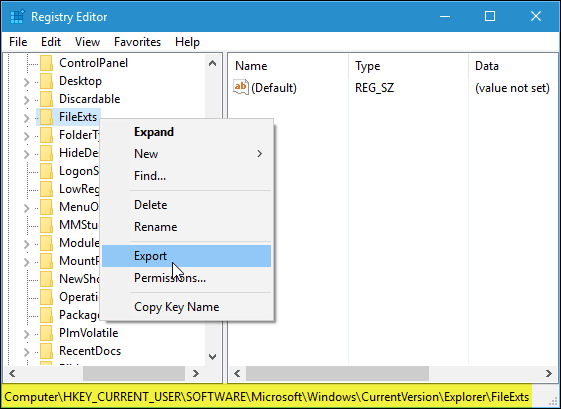
Na koncu…
Microsoft resnično želi, da uporabite njegove nove univerzalne aplikacije, vgrajene v sistem Windows 10, in večina njih mi je všeč, vendar imam na voljo programe, ki omogočajo čim bolj učinkovit delovni potek dela. Prepričan sem, da je tako pri večini uporabnikov in da je treba ponastaviti vse, ko je posodobitev nadležno (najmanj rečeno). Upajmo, da vam bo to olajšalo naslednjič, ko pride velika posodobitev.
Če to ne deluje ali ne deluje za vas, pustite komentar spodaj in nam sporočite svoje misli. Ali za podrobnejša vprašanja pojdite na naša Forumi za Windows 10 za dodatno pomoč.
